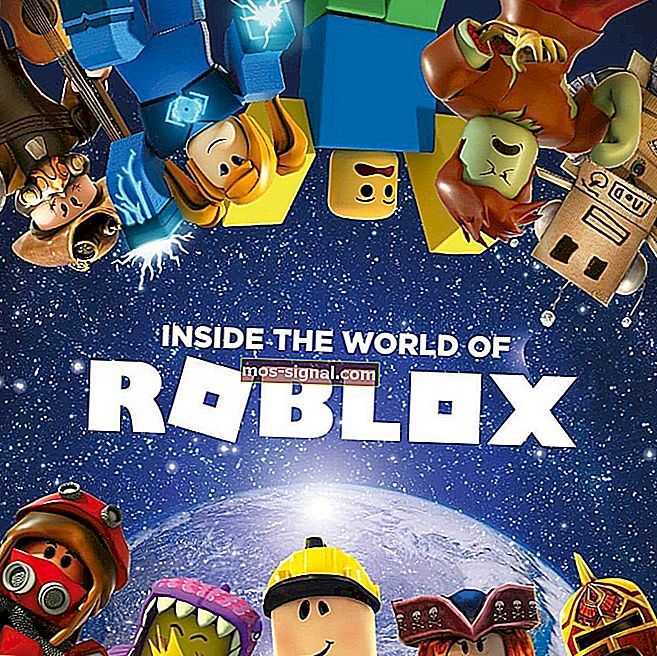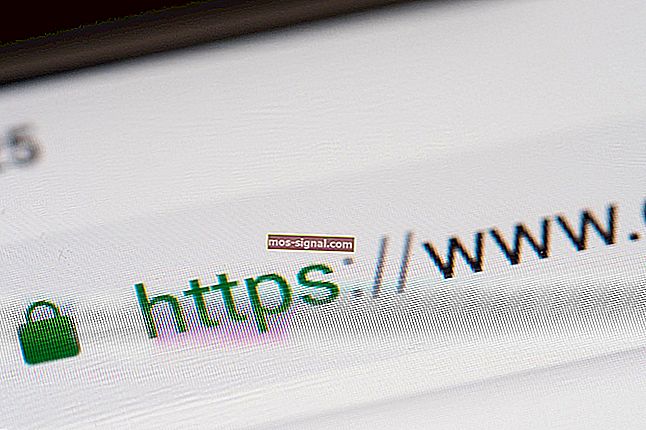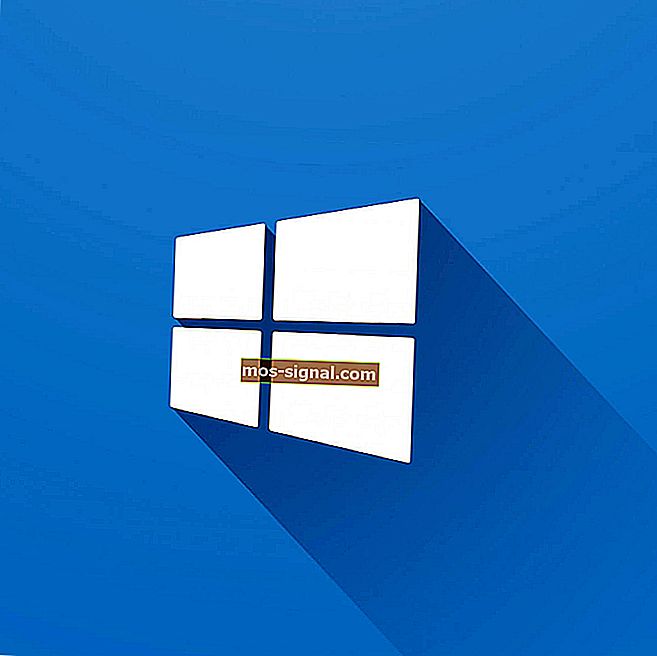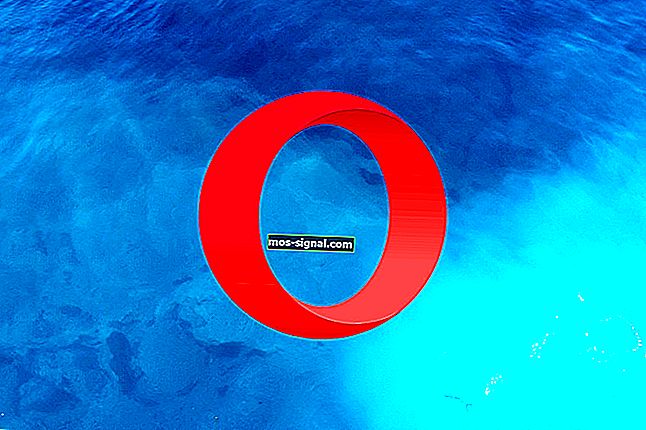Herstel onbekende DirectX-fout bij het starten van League of Legends
- League of Legends (LoL) is een boeiend multiplayer-gevechtsarena-spel voor Windows met een groot aantal fans en volgers.
- Een onbekende DirectX kan worden weergegeven bij het starten van de game. Los het probleem op door het bestand game.cfg te verwijderen, DirectX en de stuurprogramma's van uw grafische kaart bij te werken.
- De meeste spellen zijn afhankelijk van DirectX, dus we hebben een DirectX-fouten-sectie op de site om u te helpen ermee om te gaan.
- Bekijk onze Gaming Hub voor het nieuwste en beste op dit fascinerende domein. We helpen je met het laatste nieuws, oplossingen en tips.

League of Legends (LoL) is een boeiend multiplayer-gevechtsarena-spel voor Windows. Sommige spelers kunnen LoL echter niet starten als er een DirectX-foutmelding verschijnt. Het LoL DirectX-foutbericht zegt:
“ Er is een onbekende DirectX-fout opgetreden en League of Legends kan niet starten. Zorg ervoor dat uw videokaart de nieuwste videostuurprogramma's van de fabrikant gebruikt. "
Dit is hoe u de League of Legends DirectX-fout kunt oplossen als dezelfde foutmelding op uw Windows-desktop of laptop verschijnt.
Herstel LoL DirectX-fouten op pc
- Verwijder het Game.cfg-bestand
- Werk het stuurprogramma van uw grafische kaart bij
- Verwijder League of Legends-subbestanden
- Herstel de NET Framework Setup
1. Verwijder het Game.cfg-bestand
Sommige League of Legends-spelers hebben de DirectX-fout verholpen door het bestand game.cfg te verwijderen. Dat is een eenvoudige resolutie die het proberen waard is. Om het game.cfg-bestand te verwijderen, opent u het pad C: Riot GamesLeague of LegendsConfig in Verkenner. U kunt ook met de rechtermuisknop op een snelkoppeling van League of Legends klikken en Bestandslocatie openen selecteren om de LoL-map met de Config-submap te openen. Klik vervolgens met de rechtermuisknop op het bestand game.cfg in de submap Config en selecteer Verwijderen .
2. Werk het stuurprogramma van uw grafische kaart bij
- Verwijder het huidige stuurprogramma van de grafische kaart voordat u een stuurprogramma bijwerkt. Om dat te doen, drukt u op de Windows-toets + R, typt u 'appwiz.cpl' in het tekstvak Openen van Run en klikt u op OK .

- Selecteer uw beeldschermstuurprogramma vermeld in Programma's en onderdelen en druk op de knop Verwijderen . Selecteer de optie Ja om te bevestigen.
- Om het stuurprogramma van de grafische kaart handmatig bij te werken, heb je de details van het Windows-platform en het videokaartmodel nodig. U kunt die details controleren door 'dxdiag' in Uitvoeren in te voeren en op OK te klikken .

- Noteer de details van het besturingssysteem op het tabblad Systeem.
- Noteer het grafische kaartmodel en de gegevens van de fabrikant op het tabblad DirectX Display.
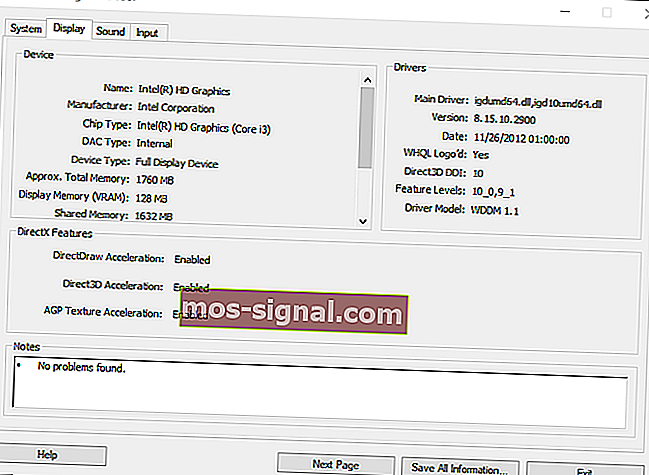
- Open vervolgens de website van de fabrikant van de grafische kaart (meestal NVIDIA, AMD of Intel) in een browser.
- Open het gedeelte voor het downloaden van stuurprogramma's van de website.
- Selecteer uw grafische kaartmodel en Windows-platform in de vervolgkeuzemenu's voor het zoeken naar stuurprogramma's. Als alternatief, als de site een zoekvak heeft, voer je het model van je grafische kaart in het zoekvak in.
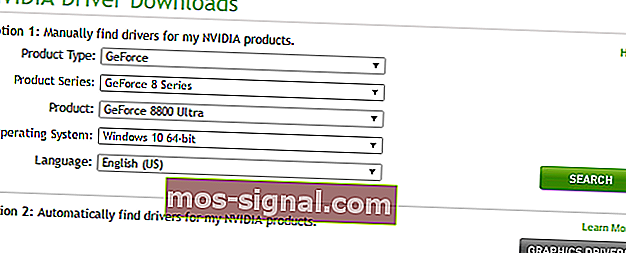
- Selecteer om het meest up-to-date stuurprogramma voor de videokaart te downloaden dat compatibel is met uw 64- of 32-bits Windows-platform.
- Daarna kunt u een installatieprogramma openen voor NVIDIA- en AMD-stuurprogramma's voor grafische kaarten. Selecteer de vereiste opties in het installatieprogramma om het stuurprogramma voor de update grafische kaart te installeren.
- Start Windows opnieuw op na het installeren van het stuurprogramma.
Het LoL-foutbericht suggereert dat u ervoor zorgt dat uw videokaart de nieuwste videostuurprogramma's van de fabrikant gebruikt. Dus dat is een vrij grote aanwijzing voor een mogelijke oplossing! Door het stuurprogramma van uw grafische kaart bij te werken, bent u verzekerd van DirectX-compatibiliteit. Als zodanig kan het bijwerken van stuurprogramma's voor grafische kaarten talloze DirectX-fouten oplossen.
Wist u dat de meeste Windows 10-gebruikers verouderde stuurprogramma's hebben? Wees niet een van hen die deze gids gebruiken.
3. Verwijder League of Legends-subbestanden
- Sommige LoL spelers hebben de DirectX fout opgelost door het verwijderen van een paar deelbestanden en submappen en vervolgens het uitvoeren van een reparatie met het spel Repair optie. Open eerst de map Config van de game door C: Riot GamesLeague of LegendsConfig in te voeren in de padbalk van de map van File Explorer.
- Selecteer game.cfg en invoerbestanden in de submap Config en druk op de knop Verwijderen .
- Open vervolgens de RADS-submap in de League of Legends-submap.
- Selecteer de submappen lol_game_client en lol_game_client_en_us en klik vervolgens op de knop Verwijderen om ze te wissen.
- Open het startvenster van League of Legends en klik op het ? om een Help-venster te openen met vier opties.
- Druk op de knop Herstellen in het Help-venster om corrupte bestanden te herstellen.
4. Herstel de NET Framework Setup
Aangezien Microsoft NET Framework een essentiële vereiste is voor DirectX, moet u mogelijk uw NET Framework-installatie herstellen. U kunt dat doen met de Microsoft NET Framework-reparatietool, die compatibel is met Windows-platforms van XP tot 7. Druk op de knop Downloaden op deze pagina om de reparatietol voor Windows op te slaan. Open vervolgens de NET Framework Repair Tool en druk op de knop Volgende om NET Framework te repareren.
Als alternatief kan het opnieuw installeren van NET Framework ook de DirectX-fout oplossen. Verwijder NET Framework met de freeware NET Framework Cleanup Tool, die u vanaf deze pagina kunt downloaden. Download daarna de nieuwste NET Framework-versie van deze webpagina om NET Framework opnieuw te installeren.
Dat zijn enkele van de oplossingen voor de DirectX-fout die League of Legends waarschijnlijk een kickstart zal geven, zodat je het spel opnieuw kunt spelen. Dit DirectX-artikel bevat ook verdere oplossingen die de LoL DirectX-fout kunnen verhelpen.
Veelgestelde vragen: meer informatie over DirectX-fouten van League of Legends
- Welke versie van DirectX gebruikt League of Legends?
De League of Legends-game gebruikt DirectX 9. Dit gezegd hebbende, raden de ontwikkelaars van de game aan om de versie van DirectX te gebruiken die het meest actueel is.
- Hoe kan ik DirectX-fouten in Windows 10 oplossen?
Er zijn veel stappen die u kunt nemen om ervoor te zorgen dat u alle DirectX-gerelateerde fouten verwijdert. Zie onze complete gids om DirectX te verwijderen en een nieuwe kopie te krijgen.
- Hoe repareer je League of Legends?
De League of Legends-games hebben een ingebouwde tool voor zelfherstel. Open de Launcher en ga naar Instellingen en klik op Herstellen. Los DirectX-fouten op met deze handleiding.
Noot van de redacteur: dit bericht is oorspronkelijk gepubliceerd in juni 2018 en is sindsdien vernieuwd en bijgewerkt in april 2020 voor versheid, nauwkeurigheid en volledigheid.